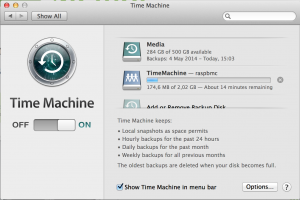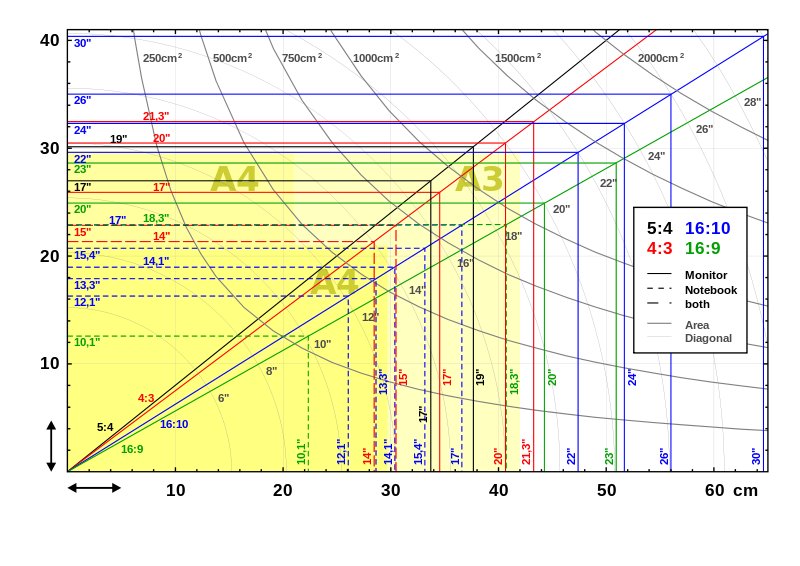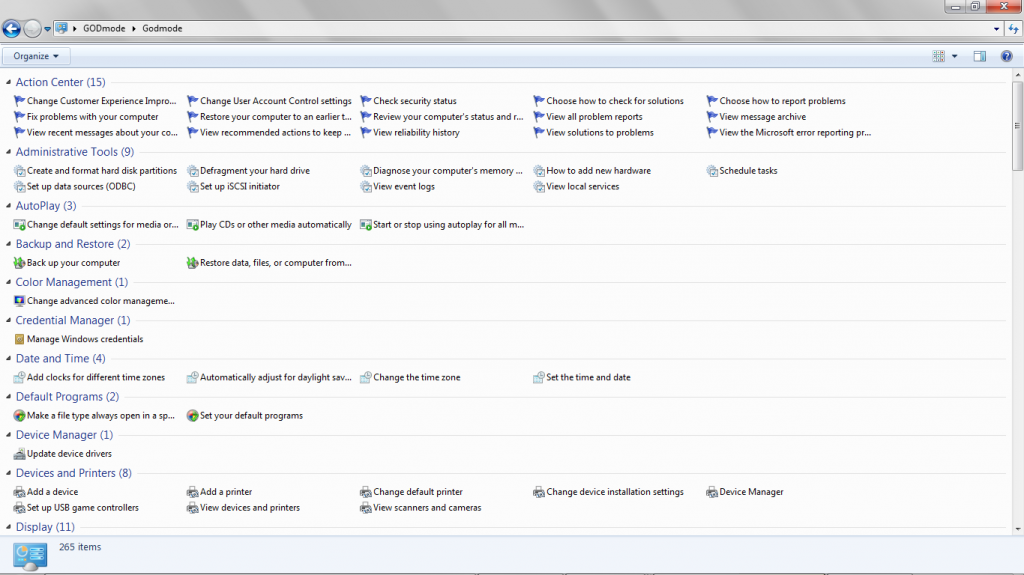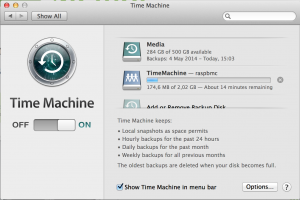
Time Capsule a funcionar no Raspberry Pi
Já aqui vos tinha dito que andava a tentar fazer o meu próprio Time Capsule com o Raspberry Pi. Faltou só fazer as contas a quanto gastaria a mais se tivesse optado por um sistema da Apple. O Time Capsule esteve aqui à experiência porque, como podem ver na imagem, tenho ainda o meu Time Machine num disco externo a que chamo Media. As contas da poupança são simples:
Poupei 299,00 €… Mas não é bem assim.
O disco que está ligado atualmente ao Raspberry Pi é um disco de 1 TB muito barulhento, o que é definitivamente um alvo a abater na sala. O barulho de fundo constante da ventoinha de refrigeração do velhinho Iomega Drive e o consumo de energia tornam-no como uma solução insuficiente. A satisfação de ter um Time Capsule na rede não excede o incómodo de ver televisão com um zunido de fundo.
Se isto não chegasse, quando o desliguei do sistema e voltei a ligar, o Mac queixou-se. O espertalhão apercebeu-se que o disco tinha estado desligado e avisou o utilizador que este poderia ter sido substituído para me convencer a fazer backup para um disco que não era o que eu pensava.
Quando tentei ligar um disco externo que não necessitasse de alimentação ao Rasberry Pi deparei-me com um facto já conhecido, mas esquecido… as porta USB do Raspberry Pi não são alimentadas. Isto implica a aquisição de um hub USB para poder ligar um disco silencioso ao Raspberry Pi. Porque não tenho um destes em casa, isto é custo.
Existem ainda vantagens que não contabilizei no Time Capsule:
- O Time Capsule da Apple é igualmente um router wireless;
- O Time Capsule da Apple não necessita dos nossos conhecimentos para funcionar.
O preço dos Time Capsule da Apple levam algumas pessoas a comprar apenas o Time Capsule e a usarem-no como Router Wifi na casa, o que pode ser uma desvantagem uma vez que o processamento de backups pode ter impacto na prestação da rede. A Apple diz que tem isso controlado, mas a mim parece-me vantajoso separar um do outro. Por outro lado, se o tráfego passa todo no mesmo router Wifi, ter tudo junto pode ser uma vantagem. A minha solução tem o Raspberry Pi ligado ao router Wifi do prestador de serviço de dados lá de casa por um cabo ethernet, o que me parece eliminar esta diferença, ou pelo menos esbatê-la. Algo a estudar…
Para o Raspberry Pi cá de casa valer como um verdadeiro substituto do Time Capsule, tenho ainda uns requisitos aqui de melhoria indespensáveis:
- O disco não pode fazer barulho;
- O disco tem de poder estar sempre ligado.
Ambos os requisitos implicam a substituição do velhinho Iomega drive pelo disco que atualmente utilizo como disco externo e aparece na foto como Media. Para isso há apenas uma solução: comprar um hub USB com alimentação exterior. Digo que há apenas uma solução porque todas as outras que implicam soldar algo no Raspberry Pi é para mim um jogo arriscado.
Aqui o problema é como descobrir um hub usb com alimentação exterior numa loja portuguesa online. A maioria dos resultados nas pesquisas das lojas devolve todo o tipo de especificações, mas nada de jeito quanto a sabermos se é alimentado do exterior ou apenas pela própria porta USB. Lá terei de me dirigir a uma loja para confirmar, mas por agora vamos imaginar que conseguia fazer isto por menos de 20,00 €. Por enquanto ainda estamos a ganhar ao Time Capsule, pelo menos em dinheiro.